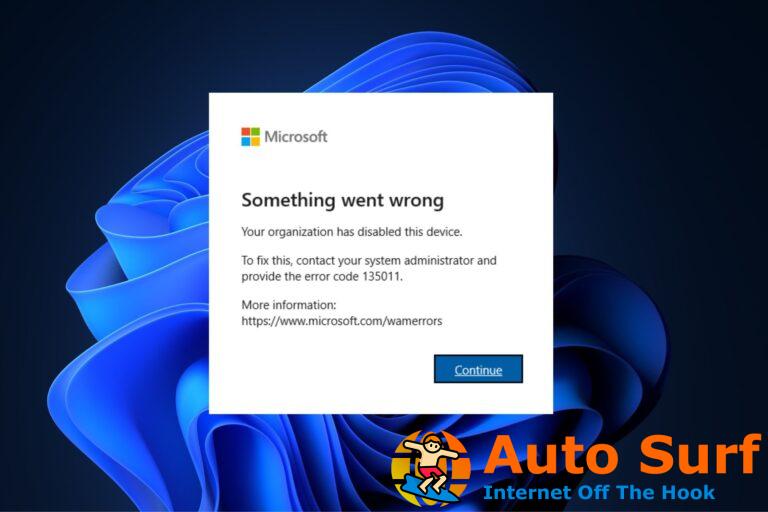- Al navegar a través del Administrador de dispositivos, lo más probable es que haya notado que falta el ThinkPad de Lenovo conductores asunto.
- Asegúrese de buscar nuevas actualizaciones en un intento de corregir su problema actual con facilidad.
- Puede usar un actualizador de terceros para resolver la ausencia de sus pilotos y ahorrar un tiempo precioso.
- Como poderosa recomendación, la actualización del sistema Lenovo representa una solución alternativa.
Cuando se trata de Lenovo ThinkPad, podemos mencionar que es una de las mejores computadoras portátiles, ya que se encuentra entre los modelos más vendidos para cualquiera que busque rendimiento durante el trabajo digital.
Los controladores son una parte esencial de cada computadora, ya que esencialmente crean un puente entre los componentes de hardware y el uso diario.
La mayoría de los usuarios informaron que al navegar a través del Administrador de dispositivos notaron el problema de los controladores faltantes de Lenovo ThinkPad.
Durante este artículo, le mostraremos una serie de opciones que lo ayudarán a solucionar este problema. Asegúrese de considerar todas las soluciones recomendadas, para que nunca más se preocupe.
¿Cómo puedo solucionar los problemas de falta de controladores de Lenovo ThinkPad?
1. Instale las últimas actualizaciones de Windows
- Ir Ajustes.
- Seleccione Actualización y seguridad.
![Faltan controladores Lenovo ThinkPad [Complete Fix] Faltan controladores Lenovo ThinkPad [Complete Fix]](https://auto-surf.ro/wp-content/uploads/Driverele-Lenovo-ThinkPad-lipsesc-Complete-Fix.png)
- En el lado izquierdo, haga clic en Actualizacion de Windows, luego seleccione Buscar actualizaciones.
![Faltan controladores Lenovo ThinkPad [Complete Fix] Faltan controladores Lenovo ThinkPad [Complete Fix]](https://auto-surf.ro/wp-content/uploads/1638382805_861_Driverele-Lenovo-ThinkPad-lipsesc-Complete-Fix.png)
2. Actualice sus controladores
2.1 Usar las opciones del Administrador de dispositivos
- Abra el Administrador de dispositivos.
![Faltan controladores Lenovo ThinkPad [Complete Fix] Faltan controladores Lenovo ThinkPad [Complete Fix]](https://auto-surf.ro/wp-content/uploads/1638382805_219_Driverele-Lenovo-ThinkPad-lipsesc-Complete-Fix.png)
- Ampliar la Dispositivos de sistema lista.
![Faltan controladores Lenovo ThinkPad [Complete Fix] Faltan controladores Lenovo ThinkPad [Complete Fix]](https://auto-surf.ro/wp-content/uploads/1638382805_298_Driverele-Lenovo-ThinkPad-lipsesc-Complete-Fix.png)
- Haga clic derecho en Controlador de audio Intel(R) Smart Sound Technology (Intel(R) SST) y seleccione Actualizar controlador.
![Faltan controladores Lenovo ThinkPad [Complete Fix] Faltan controladores Lenovo ThinkPad [Complete Fix]](https://auto-surf.ro/wp-content/uploads/1638382805_546_Driverele-Lenovo-ThinkPad-lipsesc-Complete-Fix.png)
- Seleccione Busque en mi computadora el software del controlador.
![Faltan controladores Lenovo ThinkPad [Complete Fix] Faltan controladores Lenovo ThinkPad [Complete Fix]](https://auto-surf.ro/wp-content/uploads/1638382806_715_Driverele-Lenovo-ThinkPad-lipsesc-Complete-Fix.png)
- Haga clic en Déjame elegir de una lista de controladores disponibles en mi computadora.
![Faltan controladores Lenovo ThinkPad [Complete Fix] Faltan controladores Lenovo ThinkPad [Complete Fix]](https://auto-surf.ro/wp-content/uploads/1638382806_197_Driverele-Lenovo-ThinkPad-lipsesc-Complete-Fix.png)
- Seleccione Controlador de audio de alta definición y luego haga clic en Próximo.
- Reinicie el sistema cuando el controlador esté instalado.
2.2 Usar un actualizador de terceros
Teniendo en cuenta que la búsqueda constante de actualizaciones puede consumir tiempo, no dude en intentar utilizar una herramienta de software de terceros eficiente y de alta calidad.
Algunos de los errores y fallas más comunes de Windows son el resultado de controladores antiguos o incompatibles. La falta de un sistema actualizado puede provocar retrasos, errores del sistema o incluso BSoD.Para evitar este tipo de problemas, puede usar una herramienta automática que encontrará, descargará e instalará la versión correcta del controlador en su PC con Windows con solo un par de clics, y le recomendamos encarecidamente DriverFix. Aquí está cómo hacerlo:
- Descargar e instalar DriverFix.
- Iniciar la aplicacion.
- Espere a que DriverFix detecte todos sus controladores defectuosos.
- El software ahora le mostrará todos los controladores que tienen problemas, y solo necesita seleccionar los que le gustaría arreglar.
- Espere a que DriverFix descargue e instale los controladores más recientes.
- Reiniciar su PC para que los cambios surtan efecto.
![Faltan controladores Lenovo ThinkPad [Complete Fix] DriverFix](https://auto-surf.ro/wp-content/uploads/2021/11/1638014106_906_Cum-se-remediaza-eroarea-1168-a-imprimantei-XPS-elementul-nu.jpg)
DriverFix
Los controladores ya no crearán ningún problema si descarga y usa este poderoso software hoy.
Descargo de responsabilidad: este programa debe actualizarse desde la versión gratuita para poder realizar algunas acciones específicas.
3. Use la actualización del sistema Lenovo
También debe considerar acceder a la Actualización del sistema Lenovo enlace oficial de descarga del controlador, para resolver este molesto problema de una vez por todas.
Varios usuarios confirman que buscar actualizaciones fue la clave de este molesto problema. Ya que está buscando una solución eficiente, le recomendamos que también la pruebe.
Estas fueron solo algunas opciones con respecto a cómo puede solucionar el error de controladores faltantes de Lenovo ThinkPad. Por supuesto, la lista puede continuar, pero asegúrese de que las soluciones recomendadas sean las mejores.
Además, debes consultar una guía completa sobre cómo actualizar los controladores en Windows 10, así mantendrás tu PC siempre reacondicionada.
Además, tenga en cuenta que sus comentarios son extremadamente importantes para nosotros, así que comente en la sección a continuación. Háganos saber cuál de estas alternativas funcionó para usted.

![Faltan controladores Lenovo ThinkPad [Complete Fix] Faltan controladores Lenovo ThinkPad [Complete Fix]](https://auto-surf.ro/wp-content/uploads/1644655556_970_Faltan-controladores-Lenovo-ThinkPad-Complete-Fix.jpg?v=1644655558)
![BSOD Invalid_push_lock_flags en Windows 10/11 [Fixed] BSOD Invalid_push_lock_flags en Windows 10/11 [Fixed]](https://auto-surf.ro/wp-content/uploads/1644713722_662_BSOD-Invalid_push_lock_flags-en-Windows-1011-Fixed-768x512.jpg?v=1644713724)

![El panel de control de Nvidia falla o deja de funcionar [Fixed] El panel de control de Nvidia falla o deja de funcionar [Fixed]](https://auto-surf.ro/wp-content/uploads/El-panel-de-control-de-Nvidia-falla-o-deja-de-768x512.jpg?v=1644819639)